តើខ្ញុំត្រូវតំឡើងគណនី Apple Store ដោយរបៀបណា?
ដើម្បីបង្កើតគណនីនៅក្នុង Apple App Store អ្នកត្រូវធ្វើតាមជំហានសាមញ្ញមួយចំនួន។
ដំបូងអ្នកត្រូវភ្ជាប់អ៊ីនធឺណិតនៅលើឧបករណ៍ឆ្លាតវៃរបស់អ្នក។
បន្ទាប់ពីនោះ សូមបើកកម្មវិធី “App Store” នៅលើឧបករណ៍ឆ្លាតវៃរបស់អ្នក។
ផ្ទាំង "ថ្ងៃនេះ" នឹងលេចឡើង។ រំកិលទៅផ្នែកខាងក្រោមនៃអេក្រង់រហូតដល់អ្នកទៅដល់រូបតំណាង "កម្រងព័ត៌មាន"។
ចុចរូបតំណាងនេះដើម្បីមើលព័ត៌មានពាក់ព័ន្ធ និងគ្រប់គ្រងការកំណត់គណនីរបស់អ្នក។
ម៉ឺនុយការកំណត់គណនីនឹងលេចឡើង។ ចុច "ចូល Apple ID" ។
ប្រសិនបើអ្នកមានគណនីរួចហើយ សូមបញ្ចូលព័ត៌មានដែលត្រូវការ ហើយចុច "ចូល" ។
ប្រសិនបើអ្នកមិនមានគណនីទេ សូមចុចបង្កើត Apple ID។
អេក្រង់ចុះឈ្មោះនឹងបង្ហាញឡើង ដែលអ្នកនឹងត្រូវបញ្ចូលព័ត៌មានផ្ទាល់ខ្លួនមួយចំនួន ដូចជាឈ្មោះពេញ អាសយដ្ឋានអ៊ីមែល និងពាក្យសម្ងាត់ដែលពេញចិត្តសម្រាប់គណនីរបស់អ្នក។
នៅពេលអ្នកបញ្ចូលព័ត៌មាននេះសូមចុច "បន្ត" ។
អ្នកនឹងត្រូវបានស្នើសុំឱ្យបញ្ចូលព័ត៌មានបន្ថែមមួយចំនួន ដូចជាថ្ងៃខែឆ្នាំកំណើតរបស់អ្នក ហើយឆ្លើយសំណួរសុវត្ថិភាព ដើម្បីផ្ទៀងផ្ទាត់អត្តសញ្ញាណរបស់អ្នក ក្នុងករណីដែលអ្នកភ្លេចពាក្យសម្ងាត់របស់អ្នក។
បន្ទាប់ពីបំពេញព័ត៌មាននេះសូមចុច "បន្ត" ។
បន្ទាប់មក អ្នកអាចនឹងត្រូវបានស្នើឱ្យអាន និងយល់ព្រមចំពោះគោលការណ៍ឯកជនភាព និងលក្ខខណ្ឌប្រើប្រាស់របស់ក្រុមហ៊ុន Apple។
អ្នកត្រូវតែអានវាដោយប្រុងប្រយ័ត្ន ហើយបន្ទាប់មកចុច "យល់ព្រម" ដើម្បីបន្ត។
ជាចុងក្រោយ អ្នកនឹងត្រូវជ្រើសរើសវិធីបង់ប្រាក់ដែលអ្នកពេញចិត្ត ដែលអ្នកនឹងប្រើសម្រាប់គោលបំណងទិញក្នុងកម្មវិធី។
អ្នកអាចជ្រើសរើសប័ណ្ណឥណទាន ឬប្រើវិធីផ្សេងទៀតដែលមាន។
បញ្ចូលព័ត៌មានការទូទាត់របស់អ្នកហើយចុច "បន្ត" ។
បន្ទាប់ពីអនុវត្តជំហានទាំងនេះ អ្នកនឹងទទួលបានគណនី Apple App Store ហើយនឹងអាចទាញយក និងប្រើប្រាស់កម្មវិធី ហ្គេម និងមាតិកាឌីជីថលផ្សេងទៀតដែលមាននៅក្នុងហាង។
សូមរីករាយជាមួយបទពិសោធន៍របស់អ្នកជាមួយវេទិកាកម្មវិធី Apple!

តើខ្ញុំចេញពីគណនី Apple Store ដោយរបៀបណា?
ដើម្បីចេញពីគណនី Apple Store របស់អ្នកតាមវិធីងាយស្រួល និងសាមញ្ញ អ្នកអាចអនុវត្តតាមជំហានទាំងនេះ៖
- ចូលប្រើការកំណត់ឧបករណ៍៖ បើកអេក្រង់មេរបស់ឧបករណ៍ ហើយរកមើលរូបតំណាងការកំណត់។
ចុចលើរូបតំណាងនេះដើម្បីបញ្ចូលការកំណត់ឧបករណ៍។ - ការស្វែងរកគណនី៖ បន្ទាប់ពីបញ្ចូលការកំណត់ឧបករណ៍ សូមរំកិលចុះក្រោមរហូតដល់អ្នករកឃើញជម្រើសផ្សេងៗដែលមាន។
ស្វែងរកជម្រើស "Apple ID" ឬ "Apple ID" ហើយជ្រើសរើសវា។ - ចេញពីគណនី Apple Store របស់អ្នក៖ នៅពេលអ្នកចុចលើជម្រើស “Apple ID” ព័ត៌មានគណនីផ្ទាល់ខ្លួនរបស់អ្នកនឹងបង្ហាញ។
រំកិលចុះក្រោមអេក្រង់រហូតដល់អ្នករកឃើញជម្រើស "ចេញ" បន្ទាប់មកប៉ះវា។ - បញ្ជាក់ការចុះឈ្មោះ ចេញ៖ អ្នកអាចត្រូវបានស្នើសុំឱ្យបញ្ចូលពាក្យសម្ងាត់របស់អ្នក ឬបញ្ជាក់អត្តសញ្ញាណរបស់អ្នកជាមួយនឹងមុខងារផ្ទៀងផ្ទាត់អត្តសញ្ញាណរបស់អ្នក។
អនុវត្តតាមការណែនាំនៅលើអេក្រង់ ដើម្បីបញ្ចប់ដំណើរការទូទាត់ប្រាក់។
ដោយធ្វើតាមជំហានទាំងនេះ អ្នកអាចចេញពីគណនី Apple Store របស់អ្នកយ៉ាងងាយស្រួលដោយមិនចាំបាច់លុបទិន្នន័យផ្ទាល់ខ្លួនរបស់អ្នក ឬកម្មវិធីដែលបានទាញយកនោះទេ។
សូមដឹងថាបន្ទាប់ពីអ្នកចេញហើយ អ្នកប្រហែលជាមិនអាចប្រើសេវាមួយចំនួនដែលភ្ជាប់ជាមួយគណនី Apple របស់អ្នកដូចជា Apple Music ឬ Apple TV+ រហូតដល់អ្នកចូលគណនីរបស់អ្នកម្ដងទៀត។
បង្កើតគណនី iCloud ពី Google?
ការបង្កើតគណនី Google iCloud គឺជាជំហានដ៏សាមញ្ញ និងងាយស្រួលបំផុត។
ចាប់ផ្តើមពីជំហានដំបូង អ្នកប្រើប្រាស់អាចចូលប្រើព័ត៌មានទាំងអស់ដែលពួកគេត្រូវការ ដើម្បីទទួលបានអត្ថប្រយោជន៍ច្រើនបំផុតពីគណនីរបស់ពួកគេ។
អ្នកប្រើប្រាស់អាចចុចលើជម្រើស ការកំណត់ ហើយបន្ទាប់មកជ្រើសរើស iCloud ដើម្បីចាប់ផ្តើមបង្កើតគណនីថ្មី។
អ្នកប្រើប្រាស់ក៏អាចចេញពីគណនី Apple របស់ពួកគេផងដែរ ប្រសិនបើពួកគេបានចូលពីមុន។
បន្ទាប់មក សូមអនុវត្តតាមជំហានងាយៗ ដើម្បីបង្កើតគណនី iCloud ថ្មី។
សំណុំនៃសំណួរដែលសួរញឹកញាប់ទាក់ទងនឹងការបង្កើតគណនី iCloud ពី Google ត្រូវបានផ្តល់ និងឆ្លើយយ៉ាងខ្លី និងមានប្រយោជន៍នៅក្នុងកថាខណ្ឌចុងក្រោយនៃអត្ថបទនេះ។
សរុបមក អ្នកប្រើប្រាស់អាចបង្កើតគណនី iCloud ថ្មីតាមរយៈ Google យ៉ាងងាយស្រួល។
ពួកគេត្រូវបានផ្តល់ឱ្យនូវការណែនាំចាំបាច់ដើម្បីបញ្ចប់ដំណើរការនេះដោយជោគជ័យ។
មិនថាពួកគេត្រូវការចូលប្រើសេវាកម្ម iCloud នៅលើ iPhone, iPad ឬឧបករណ៍ផ្សេងទៀតរបស់ពួកគេទេ Google អាចពឹងផ្អែកលើការផ្តល់ជំនួយ និងការណែនាំចាំបាច់។
ទាំងអស់នេះដើម្បីធានាថាអ្នកប្រើប្រាស់ទទួលបានអត្ថប្រយោជន៍ច្រើនបំផុតពីគណនី iCloud របស់ពួកគេ និងរក្សាទុកទិន្នន័យផ្ទាល់ខ្លួន និងឯកសាររបស់ពួកគេតាមរបៀបសុវត្ថិភាព និងអាចទុកចិត្តបាន។
តើអ្នកមានបញ្ហាក្នុងការចូល Apple មែនទេ?
ប្រសិនបើអ្នកមានការលំបាកក្នុងការចូលដោយប្រើគណនី Apple របស់អ្នក អ្នកអាចអនុវត្តតាមជំហានមួយចំនួនដើម្បីដោះស្រាយបញ្ហានេះ។
ដំបូង ត្រូវប្រាកដថាអ្នកកំពុងបញ្ចូលព័ត៌មានត្រឹមត្រូវសម្រាប់គណនី Apple របស់អ្នក ដូចជាអាសយដ្ឋានអ៊ីមែល និងពាក្យសម្ងាត់របស់អ្នក។
ប្រសិនបើអ្នកភ្លេចពាក្យសម្ងាត់របស់អ្នក អ្នកអាចសង្គ្រោះវាបានដោយធ្វើតាមជំហាននៃការសង្គ្រោះពាក្យសម្ងាត់ដែលផ្តល់ដោយ Apple ។
ប្រសិនបើអ្នកនៅតែមានបញ្ហាក្នុងការចូល វាអាចបណ្តាលមកពីបញ្ហានៅក្នុងសេវាកម្ម Apple។
ក្នុងករណីនេះ អ្នកអាចទាក់ទង Apple Support សម្រាប់ជំនួយ។
អ្នកអាចទាក់ទងពួកគេដោយការហៅទៅកាន់ផ្នែកសេវាអតិថិជនតាមទូរស័ព្ទ ឬផ្ញើការសាកសួររបស់អ្នកតាមរយៈអ៊ីមែល។
នៅពេលអ្នកទាក់ទង Apple Support អ្នកនឹងចង់រៀបចំដើម្បីផ្តល់ព័ត៌មានលម្អិតអំពីបញ្ហាដែលអ្នកកំពុងមាន។
អ្នកអាចពន្យល់ពីបញ្ហាឱ្យបានលម្អិត និងពន្យល់ពីជំហានដែលអ្នកបានធ្វើកន្លងមក ដើម្បីព្យាយាមដោះស្រាយវា។
វានឹងជួយ Apple Support កំណត់បញ្ហា និងផ្តល់ដំណោះស្រាយសមស្រប។
នៅពេលអ្នកចូលគណនី Apple របស់អ្នក អ្នកក៏ត្រូវប្រាកដថាឧបករណ៍របស់អ្នកបំពេញតាមតម្រូវការប្រព័ន្ធប្រតិបត្តិការដែលត្រូវការ។
វាអាចមានដែនកំណត់មួយចំនួនលើកំណែចាស់របស់ប្រព័ន្ធប្រតិបត្តិការ ដែលប្រហែលជាមិនគាំទ្រមុខងារ ឬកំណែថ្មីរបស់ Apple មួយចំនួន។
ប្រសិនបើអ្នកមិនអាចចូលគណនី Apple របស់អ្នកបានទេ កុំបារម្ភ Apple Support ផ្តល់ជំនួយដែលត្រូវការដើម្បីដោះស្រាយបញ្ហានេះ។
ទាក់ទងពួកគេ និងពន្យល់ពីបញ្ហាដែលអ្នកកំពុងជួបប្រទះ ហើយពួកគេនឹងផ្តល់ការគាំទ្រ និងការណែនាំចាំបាច់ដើម្បីដោះស្រាយបញ្ហា។
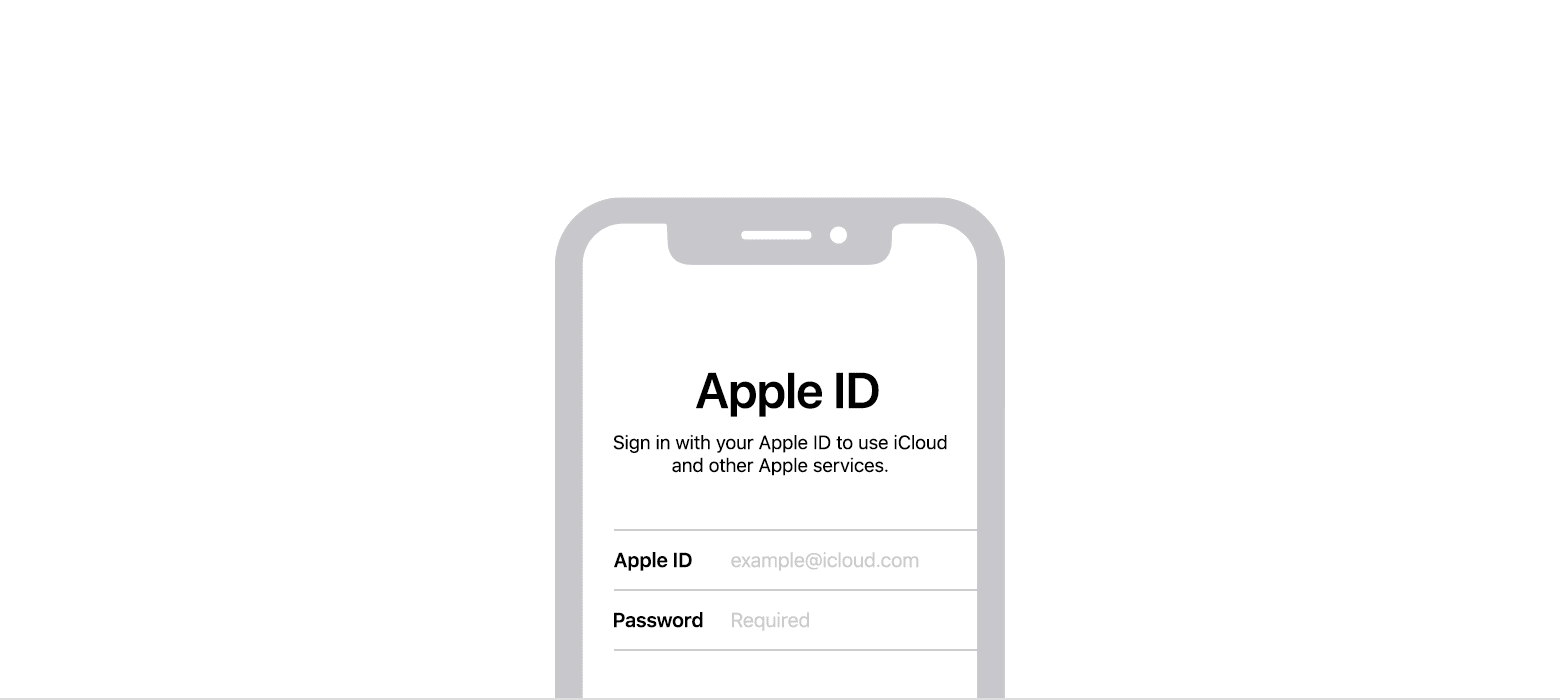
តើ Apple ID ជាអ្វី?
Apple ID គឺជាគណនីផ្ទាល់ខ្លួនដែលផ្តល់ដោយ Apple ដែលអនុញ្ញាតឱ្យអ្នកប្រើប្រាស់ចូលទៅកាន់សេវាកម្ម និងធនធានជាច្រើនដែលផ្តល់ដោយ Apple ។
Apple ID របស់អ្នកត្រូវបានប្រើដើម្បីចូលទៅកាន់គេហទំព័រ Apple និងពិនិត្យមើលសមតុល្យ Apple Gift Card របស់អ្នក។
Apple ID ក៏ធ្វើឱ្យវាកាន់តែងាយស្រួលក្នុងការដំឡើងឧបករណ៍ Apple ថ្មី រួមមាន iPhone, iPod Touch និង Mac ។
អត្ថប្រយោជន៍សំខាន់មួយនៃ Apple ID គឺសមត្ថភាពក្នុងការទាញយកមាតិកាឌីជីថលដែលបានទិញឡើងវិញ ដូចជាតន្ត្រី ភាពយន្ត និងសៀវភៅអេឡិចត្រូនិចពីហាង Apple ផ្សេងៗដូចជា iTunes Store និង iBooks Store ។
Apple ID របស់អ្នកទាញយក និងធ្វើសមកាលកម្មមាតិកានេះដោយស្វ័យប្រវត្តិនៅលើឧបករណ៍ទាំងអស់ដែលភ្ជាប់ជាមួយគណនីអ្នកប្រើប្រាស់។
ដើម្បីបង្កើត Apple ID ថ្មី អ្នកប្រើប្រាស់ត្រូវតែចូលទៅកាន់គេហទំព័រ My Apple ID ហើយបញ្ចូលអាសយដ្ឋានអ៊ីមែលដែលមានសុពលភាព និងពាក្យសម្ងាត់សុវត្ថិភាព។
ពាក្យសម្ងាត់ត្រូវតែមានការរួមបញ្ចូលគ្នានៃតួលេខ និងអក្ខរក្រម ហើយត្រូវមានយ៉ាងហោចណាស់ 8 តួ។ ជៀសវាងប្រើពាក្យសម្ងាត់ដែលងាយស្មាន។
បន្ទាប់ពីបង្កើត Apple ID អ្នកប្រើប្រាស់អាចរីករាយនឹងអត្ថប្រយោជន៍នៃការជាវសេវាកម្ម Apple ផ្សេងៗ និងការចូលប្រើមាតិកាឌីជីថលដែលមានសម្រាប់ទាញយក។
Apple ID ដំណើរការជាផ្នែកនៃប្រព័ន្ធប្រតិបត្តិការរបស់ Apple និងផ្តល់នូវបទពិសោធន៍រួមបញ្ចូលគ្នាសម្រាប់អ្នកប្រើប្រាស់នៅទូទាំងផលិតផលទាំងអស់របស់វា។
តើខ្ញុំធ្វើដូចម្តេចប្រសិនបើខ្ញុំភ្លេច iCloud?
ការភ្លេចពាក្យសម្ងាត់ iCloud របស់អ្នកគឺជាបញ្ហាទូទៅដែលអ្នកប្រើប្រាស់ឧបករណ៍ Apple ជាច្រើនប្រឈមមុខ។
ប៉ុន្តែកុំបារម្ភ មានវិធីជាច្រើនដែលអាចរកបានដើម្បីសង្គ្រោះគណនីរបស់អ្នក និងចូលប្រើទិន្នន័យដ៏មានតម្លៃរបស់អ្នក។
នៅក្នុងអត្ថបទនេះ យើងនឹងពិនិត្យមើលដំណោះស្រាយដ៏មានប្រសិទ្ធភាពមួយចំនួនចំពោះបញ្ហានេះ។
- ប្រើអ៊ីមែលដើម្បីកំណត់ពាក្យសម្ងាត់របស់អ្នកឡើងវិញ៖
- បើកទំព័រកំណត់ពាក្យសម្ងាត់ iCloud ឡើងវិញនៅលើគេហទំព័ររបស់ក្រុមហ៊ុន Apple ។
- បញ្ចូលអាសយដ្ឋានអ៊ីមែលរបស់អ្នកដែលភ្ជាប់ជាមួយគណនី iCloud របស់អ្នក។
- អ្នកនឹងទទួលបានអ៊ីមែលដែលមានតំណភ្ជាប់ដើម្បីកំណត់ពាក្យសម្ងាត់របស់អ្នកឡើងវិញ។
- ធ្វើតាមតំណ ហើយកំណត់ពាក្យសម្ងាត់ថ្មីរបស់អ្នកឡើងវិញ។
- ការប្រើប្រាស់ឧបករណ៍ Apple ផ្សេងទៀត៖
- ប្រសិនបើអ្នកប្រើឧបករណ៍ Apple ច្រើន សូមចង្អុលខ្លួនអ្នកទៅឧបករណ៍ផ្សេងទៀត។
- បើកកម្មវិធី Settings ហើយចូលទៅកាន់ "ភ្លេច Apple ID ឬ Password"។
- អនុវត្តតាមជំហាននៅលើអេក្រង់ដើម្បីកំណត់ពាក្យសម្ងាត់របស់អ្នកឡើងវិញ និងចូលប្រើគណនីរបស់អ្នក។
- ទាក់ទងសេវាកម្មអតិថិជន៖
- ប្រសិនបើដំណោះស្រាយខាងលើមិនអាចប្រើបាន ឬគ្មានប្រសិទ្ធភាព អ្នកអាចទាក់ទងផ្នែកបម្រើអតិថិជនរបស់ Apple។
- ពួកគេប្រហែលជាអាចផ្តល់ឱ្យអ្នកនូវវិធីបន្ថែមដើម្បីសង្គ្រោះគណនី និងពាក្យសម្ងាត់របស់អ្នក។
វិធីណាក៏ដោយដែលអ្នកជ្រើសរើសដើម្បីសង្គ្រោះគណនី iCloud និងពាក្យសម្ងាត់របស់អ្នក អ្នកគួរតែចងចាំគន្លឹះជាមូលដ្ឋានមួយចំនួន៖
- រក្សាពាក្យសម្ងាត់ថ្មីឱ្យមានសុវត្ថិភាព ហើយត្រូវប្រាកដថាពួកវារឹងមាំ និងមិនអាចទាយទុកជាមុនបាន។
- ចូលគណនីរបស់អ្នកជាទៀងទាត់ ហើយប្តូរពាក្យសម្ងាត់របស់អ្នកនៅពេលចាំបាច់។
- បើកដំណើរការការផ្ទៀងផ្ទាត់ពីរកត្តា ដើម្បីបន្ថែមស្រទាប់ការពារបន្ថែមទៅក្នុងគណនីរបស់អ្នក។
នៅពេលអ្នកធ្វើតាមជំហានខាងលើ ហើយធ្វើតាមការណែនាំដែលផ្តល់ដោយ Apple នោះអ្នកនឹងអាចសង្គ្រោះគណនី iCloud របស់អ្នកបានយ៉ាងងាយស្រួល និងចូលប្រើទិន្នន័យសំខាន់ៗរបស់អ្នក។
រីករាយក្នុងការប្រឹក្សា Apple Support ប្រសិនបើអ្នកត្រូវការជំនួយបន្ថែម។
តើអ្វីជាហេតុផលសម្រាប់ការចាក់សោ iCloud?
iCloud Lock គឺជាមុខងារសុវត្ថិភាពដែលត្រូវបានបង្កើតឡើងនៅក្នុង iPhone និង iPad ដែលអនុញ្ញាតឱ្យការពារទិន្នន័យផ្ទាល់ខ្លួន និងឯកសារសំខាន់ៗ។
ការចាក់សោនេះត្រូវបានធ្វើឱ្យសកម្មនៅពេលដែលឧបករណ៍នេះត្រូវបានចុះឈ្មោះជាមួយគណនី Apple iCloud (Apple ID) ហើយភ្ជាប់ឧបករណ៍ទៅសេវាកម្មពពករបស់ Apple ។
មុខងារនេះមានគោលបំណងការពារការចូលប្រើទិន្នន័យផ្ទាល់ខ្លួនដោយគ្មានការអនុញ្ញាត និងការពារពីការបាត់បង់ឧបករណ៍។
មានហេតុផលជាច្រើនសម្រាប់ការចាក់សោ iCloud រួមទាំងការមិនចាំឈ្មោះអ្នកប្រើប្រាស់ ឬពាក្យសម្ងាត់ដែលភ្ជាប់ជាមួយគណនី Apple iCloud របស់អ្នក។
វាអាចកើតឡើងដែលអ្នកប្រើប្រាស់ភ្លេចទិន្នន័យគណនីរបស់គាត់ ដែលជាលទ្ធផលគាត់មិនអាចដំណើរការឧបករណ៍ ឬប្រើវាបានត្រឹមត្រូវ។
លើសពីនេះ ការមិនដោះសោ iCloud មុនពេលលក់ ឬប្តូរឧបករណ៍ក៏អាចបណ្តាលឱ្យមានបញ្ហាចាក់សោ iCloud ផងដែរ។
អ្នកត្រូវតែប្រាកដថាបានចេញពីគណនី Apple iCloud របស់អ្នក ហើយលុបឧបករណ៍ចេញពីបញ្ជីឧបករណ៍ដែលអាចទុកចិត្តបាន មុនពេលផ្ទេរវាទៅអ្នកផ្សេង។
ប្រសិនបើអ្នកមិនធ្វើបែបនេះទេ អ្នកថ្មីដែលនឹងប្រើឧបករណ៍នេះអាចនឹងពិបាកក្នុងការបើកដំណើរការ ឬប្រើវា។
ដើម្បីដោះស្រាយបញ្ហាចាក់សោ iCloud ដំណោះស្រាយជាច្រើនអាចពឹងផ្អែកលើ។
ប្រសិនបើអ្នកបានភ្លេចទិន្នន័យគណនី iCloud របស់អ្នក អ្នកអាចយកវាមកវិញដោយកំណត់ពាក្យសម្ងាត់ឡើងវិញតាមរយៈអ៊ីមែលរបស់អ្នកដែលភ្ជាប់ជាមួយគណនី។
អ្នកក៏អាចទាក់ទង Apple Support ឬចូលទៅកាន់គេហទំព័រផ្លូវការសម្រាប់ការណែនាំ និងជំនួយបន្ថែម។
វាមានសារៈសំខាន់ណាស់ក្នុងការរក្សាទិន្នន័យគណនី iCloud របស់អ្នកឱ្យមានសុវត្ថិភាព និងបញ្ជាក់ថាអ្នកបានចេញពីឧបករណ៍ចាស់ មុនពេលអ្នកបោះវាចោល ឬលក់ពួកវា។
វានឹងជួយជៀសវាងបញ្ហា iCloud និងធានាបាននូវការប្រើប្រាស់ឧបករណ៍ថ្មីៗដោយរលូន។
តើខ្ញុំត្រូវដំឡើងគណនី Apple Store របស់អាមេរិកដោយរបៀបណា?
យើងនឹងបង្ហាញអ្នកពីជំហានដើម្បីបង្កើតគណនី Apple ID របស់អាមេរិក ដូច្នេះអ្នកអាចទទួលបានអត្ថប្រយោជន៍ពីការបញ្ចុះតម្លៃផ្តាច់មុខលើកម្មវិធីបង់ប្រាក់ និងការផ្តល់ជូនកម្មវិធីឥតគិតថ្លៃសម្រាប់រយៈពេលកំណត់នៅក្នុង App Store ។
មានអត្ថប្រយោជន៍ជាច្រើនដែលអ្នកនឹងទទួលបាននៅពេលអ្នកបង្កើតគណនី Apple ID របស់សហរដ្ឋអាមេរិក រួមទាំងសមត្ថភាពក្នុងការទាញយកអត្ថប្រយោជន៍ពីការផ្តល់ជូនផ្តាច់មុខ និងការបញ្ចុះតម្លៃលើកម្មវិធីដែលបង់ប្រាក់។
អ្នកក៏អាចទាញយកហ្គេម និងកម្មវិធីជាច្រើនដែលជារឿយៗមិនមាននៅក្នុងប្រទេសរបស់អ្នក។
លើសពីនេះទៀតអ្នកអាចប្រើកាត iTunes របស់សហរដ្ឋអាមេរិកដែលផ្តល់ដោយហាងអាមេរិក។
ដើម្បីបង្កើតគណនី Apple ID របស់សហរដ្ឋអាមេរិកដោយឥតគិតថ្លៃ អ្នកអាចអនុវត្តតាមជំហានទាំងនេះ៖
- បង្កើតគណនីថ្មីនៅលើ App Store ។
- បញ្ចូលព័ត៌មានដែលត្រូវការ ដូចជាឈ្មោះ អ៊ីមែល និងពាក្យសម្ងាត់របស់អ្នក។
- នៅពេលសួរឱ្យជ្រើសរើសតំបន់/ប្រទេស សូមជ្រើសរើសសហរដ្ឋអាមេរិក។
- មុននឹងបន្តទៅមុខ អ្នកនឹងត្រូវបន្ថែមវិធីបង់ប្រាក់ដែលទទួលយកនៅសហរដ្ឋអាមេរិក ដូចជាកាតឥណទាន ឬកាតអំណោយ iTunes ជាដើម។
- ប្រសិនបើអ្នកមិនមានប័ណ្ណទូទាត់នៅសហរដ្ឋអាមេរិកទេ អ្នកអាចប្រើវិធីទូទាត់ជំនួសដូចជាកាតអំណោយ iTunes ដែលបានផ្ទុកជាមុន ឬទិញកាតអំណោយ iTunes ពីគណនីអ្នកលក់បន្តកាត។
បន្ទាប់ពីធ្វើតាមជំហានទាំងនេះ អ្នកនឹងមានគណនី Apple ID របស់សហរដ្ឋអាមេរិក ដែលអនុញ្ញាតឱ្យអ្នកចូលប្រើកម្មវិធី និងហ្គេមនៅក្នុង App Store សហរដ្ឋអាមេរិក។
ឥឡូវនេះ អ្នកអាចរីករាយជាមួយបទពិសោធន៍ទិញទំនិញផ្តាច់មុខ និងអត្ថប្រយោជន៍គណនីរបស់សហរដ្ឋអាមេរិក។
កុំអនុញ្ញាតឱ្យមានការរឹតត្បិតភូមិសាស្ត្ររារាំងអ្នកពីការចូលប្រើកម្មវិធី និងហ្គេមកម្រិតខ្ពស់នៅក្នុង App Store ។
រីករាយជាមួយជម្រើស និងបទពិសោធន៍កាន់តែច្រើនដោយបង្កើតគណនី Apple ID របស់សហរដ្ឋអាមេរិក និងទាញយកអត្ថប្រយោជន៍ពីមុខងារដ៏អស្ចារ្យរបស់វា។
